안녕하세요. 아빠의재테크 '아재'입니다. 4월부터는 본격적으로 유튜브 교육포스팅 및 유튜브를 직접 운영해 볼 예정이라 사실 기대 반 걱정 반입니다.

수면을 줄이거나 취미생활을 줄여서 1~2시간 남짓 여유시간을 [유튜브 만들기]에 활용해보려고 합니다. 다들 힘내시기 바라며 오늘은 저번 시간에 이어 유튜브 기본 설정하는 법에 대해 알아보도록 하겠습니다.
1. 일반 > 통화 기본단위
먼저, [톱니바퀴]버튼을 눌러 [일반]을 클릭하면 [통화]의 기본단위를 선택할 수 있습니다.

유튜브 수익보고에 사용하는 통화를 선택하는 곳이며, 유튜브 분석과 예상 수익 보고서에만 사용되고 수익 지급 통화에는 영향을 주지 않습니다. 예상 수익은 수익 발생일의 환율을 기준이므로 애드센스 최종 수입에 적용되는 환율과는 다를 수가 있습니다.
2-1. 채널 > 기본 정보
[채널] 클릭 후 [이름]을 설정할 수 있습니다. 이름 수정은 구글 계정에서 변경 가능합니다.
[거주국가]는 현재 거주 중인 국가로 선택합니다.(예: 미국, 대한민국, 중국 등)
[키워드]는 맞춤 설정과 마찬가지로 내 채널에 맞는 키워드를 선정하여 넣으시기 바랍니다.

2-2. 채널 > 고급 설정
[고급설정]에서는 [아동용 설정] 및 [자동 생성된 자막], [구독자수 표시]를 적용할 수 있습니다.
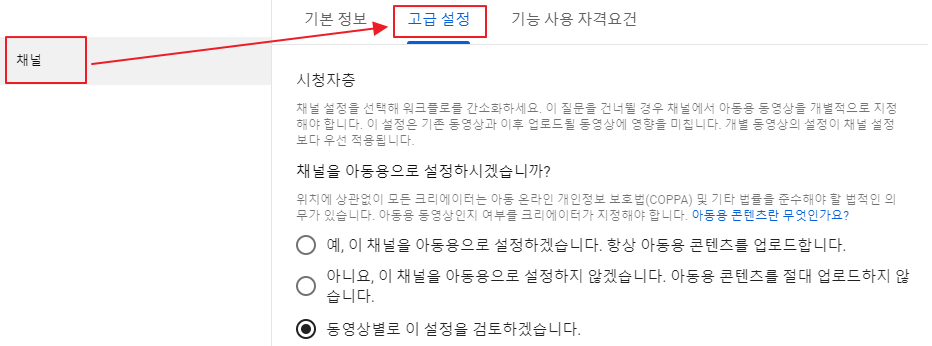
★아동용으로 설정할 경우 실시간 채팅 및 수익 창출이 불가능합니다.
3-1. 업로드 기본 설정 > 기본 정보
[업로드 기본 설정]에서는 업로드할 동영상의 기본 세팅값을 설정할 수 있습니다. 예를 들어 [VLOG], [먹방], [여행]을 기입하고 저장하면 업로드할 모든 영상 제목에 기본으로 나타나게 됩니다.

[제목]과 [설명]은 시청자가 잘 찾을 수 있는 [검색키워드]로 입력하는 게 좋습니다.
[공개 상태]는 [공개], [비공개], [일부 공개] 총 3가지로 설정이 가능합니다.
[태그]는 업로드한 영상에만 적용되며, 쉼표(,)로 구분하여 입력하시기 바랍니다.
3-2. 업로드 기본 설정 > 고급 설정
[고급 설정]을 통해 [카테고리], [동영상언어], [댓글 공개 여부]등을 설정할 수 있습니다.

3-3. 업로드 기본 설정 > 수익 창출
[수익창출]은 채널 구독자 1,000명 이상, 시청 시간 4,000시간 이상의 조건 달성 시 활성화됩니다.
4. 권한
[권한]은 구글 계정의 액세스 권한을 부여하지 않고 여러 사용자에게 채널 관리를 줄 수 있습니다.
- 비밀 번호 공유보다 안전함
- 필요한 만큼의 액세스 권한을 허용 가능
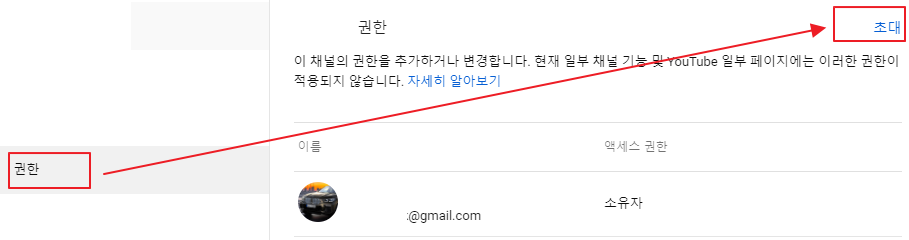
[권한]은 채널의 전반적인 관리가 가능하며, 아래 [커뮤니티 운영자]와 다른 개념입니다.
5-1. 커뮤니티 > 자동화 필터
[운영자]는 영상의 댓글, 실시간 채팅 등 커뮤니티 업무만 가능합니다.
[숨겨진 사용자]의 댓글과 실시간 채팅이 표시되지 않습니다. 상습적인 악플러의 대응이 가능해집니다.
[차단된 단어] 부적절한 단어를 추가할 수 있습니다. 포털사이트에 [차단 검색어]를 활용해보세요.

5-2. 커뮤니티 > 기본 설정
[새 동영상의 댓글]과 [토론 탭의 댓글] 설정이 가능합니다. 마지막으로 설정이 끝났으면 [저장] 버튼을 꼭 클릭하시기 바랍니다.

도움이 되셨다면 [유튜브 가볍게 도전하기] 다른글도 함께 보시면 좋습니다.
'유투브' 카테고리의 다른 글
| 유투브기본 채널 맞춤설정 쉽게 따라하기(레이아웃,추천섹션,브랜딩,프로필,동영상워터마크,채널이름) (0) | 2021.03.25 |
|---|
